- Central de conhecimento
- Marketing
- CTA
- Crie CTAs inteligentes (legado)
Crie CTAs inteligentes (legado)
Ultima atualização: 10 de Dezembro de 2025
Disponível com qualquer uma das seguintes assinaturas, salvo menção ao contrário:
-
Marketing Hub Professional, Enterprise
-
Content Hub Professional, Enterprise
Com CTAs inteligentes, você pode exibir um botão personalizado para seus diferentes visitantes com base nos seguintes critérios em suas páginas do HubSpot ou em seu páginas de sites externos.
Com o tempo, você pode analise o desempenho do seu botão inteligente CTA e faça todos os ajustes para garantir que você esteja adaptando com sucesso o conteúdo aos diferentes visitantes do seu site.
Se você é um Centro de marketing Empreendimento usuário, você também pode Teste A/B seus CTAs de botão inteligente para determinar qual deles tem o melhor desempenho.
Observe o seguinte:
- CTA As contas criadas após 17 de março de 2025 não têm acesso à
- CTA Botão . Se você usou um CTA de teste A/B ou um CTA inteligente , a versão padrão do seu botão CTA aparecerá na postagem.
Tipos de critérios de CTA de botão inteligente
Você pode basear suas regras inteligentes nos seguintes critérios:
- País: exiba conteúdo para seu visualizador com base no país dele. O país é determinado pelo endereço IP do visitante.
- Tipo de dispositivo: especifique o tipo de dispositivo em que esse conteúdo inteligente está focado (dispositivos móveis, tablet ou desktop). A HubSpot analisa o que é chamado de agente de usuário do navegador do visitante para determinar o tipo de dispositivo. Como às vezes isso pode ser alterado no dispositivo, nem sempre podemos garantir uma segmentação precisa.
- Fonte de referência: mostre aos visitantes seu conteúdo inteligente com base em como eles encontraram seu site.
- Idioma preferido: personalize seu conteúdo com base no idioma definido no navegador web do usuário.
- Associação à lista de contatos: mostre a um contato no seu banco de dados do HubSpot, certos conteúdos que dependem se ele for um membro ou não de uma das listas do seu HubSpot.
- Fase do ciclo de vida: isso examinará a propriedade de fase do ciclo de vida de um contato no seu banco de dados da HubSpot e exibirá o conteúdo relevante com base no valor desse campo.
Crie um CTA inteligente (legado)
Para criar um CTA inteligente (legado):
- Na sua conta HubSpot, acesse Marketing > CTAs.
- No canto superior esquerdo, clique no menu suspenso e selecione CTAs (legado).
- > Passe o mouse sobre a guia Esse será o conteúdo padrão que um visitante verá se não atender a nenhum dos critérios de regra inteligente.
- No painel direito, selecione o botao de radio ao lado dos critérios nos quais você deseja basear suas regras inteligentes.
- Clique no menu suspenso para configurar suas regras de CTA inteligente. Por exemplo, se você selecionar fase do ciclo de vida do contato como seu tipo de regra, selecione os estágios de ciclo de vida que você gostaria de atingir no menu suspenso.
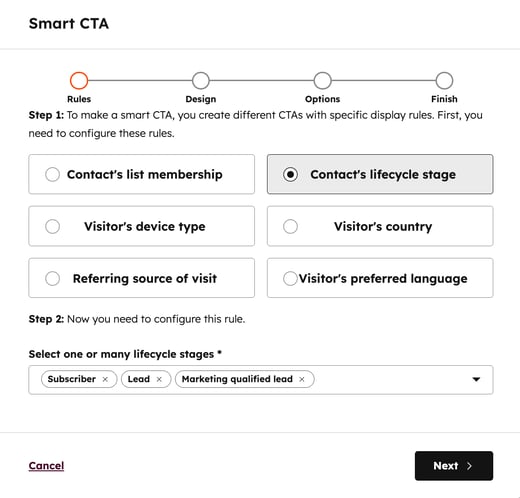
- No canto inferior esquerdo, clique em Próximo.
- Continue criando seu CTA (legado).
- Clique Salvar para concluir a criação de seu CTA inteligente.
- Revise e gerencie seus CTAs inteligentes concluídos:
- Para adicionar um novo CTA de botão inteligente, clique em Adicione outra versão inteligente.
- Para reordenar suas regras inteligentes, clique em Reordenar regras.
- Quando terminar, clique em Concluir.